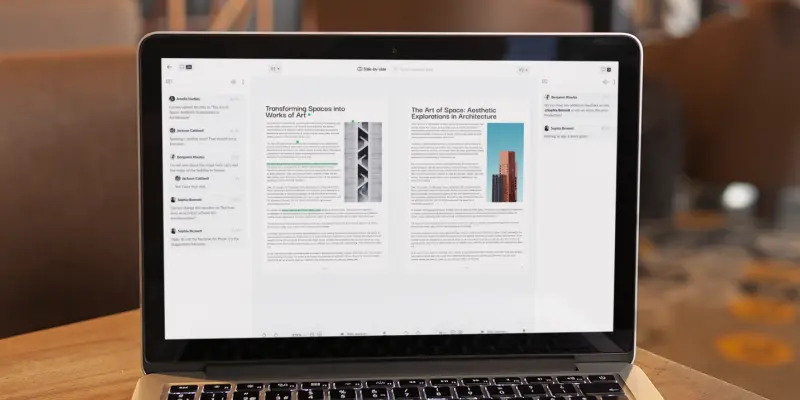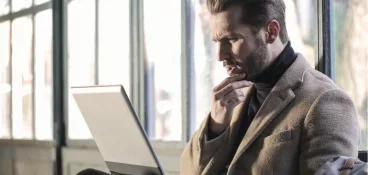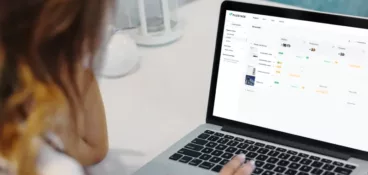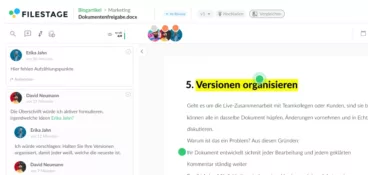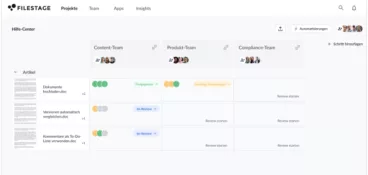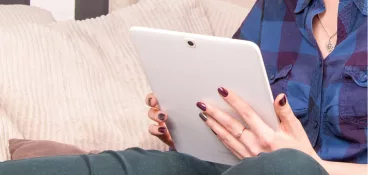PDF-Dateien vergleichen kann mühsam sein, besonders wenn Sie an einem längeren Dokument arbeiten. Das ständige Hin- und Herwechseln zwischen Dateien kann sich wie ein chaotisches und endloses Spiel anfühlen.
Sie können nie sicher sein, dass jedes Feedback tatsächlich umgesetzt wird. Insbesondere dann, wenn eine Vielzahl von Kommentaren hinzukommt, kann diese Aufgabe wie eine schier unlösbare Herausforderung erscheinen.
Und genau hier kommen die Top-Tools ins Spiel, um ein PDF vergleichen zu können.
Die richtige Software ermöglicht es Ihnen, zwei PDF-Dateien samt Kommentaren nebeneinander anzuzeigen und zu überprüfen. Die führenden Tools markieren automatisch sämtliche Unterschiede, damit Sie genau sehen können, was geändert wurde.
Schauen Sie sich jetzt die fünf besten Tools zum PDF-Vergleich an:
1. Filestage – schnell und präzise im PDF-Vergleich
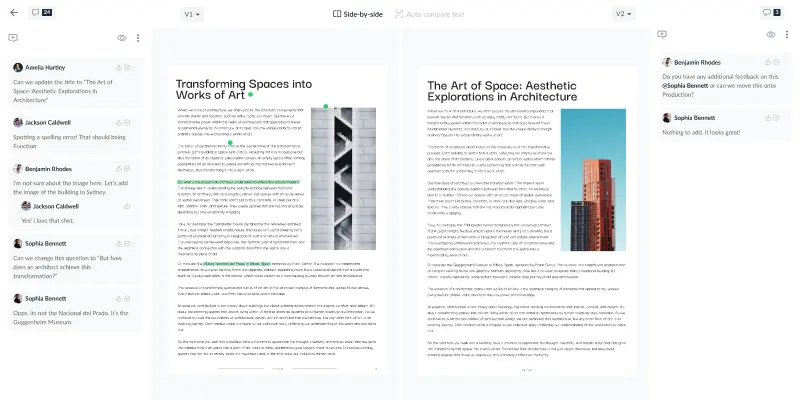
Filestage ist eine Review- und Freigabeplattform, die es Unternehmen erleichtert, PDF-Dokumente zu vergleichen. Mit der Funktion „Versionsvergleich“ können Sie zwei PDF-Versionen nebeneinander öffnen und die Änderungen im Detail betrachten. Die Funktion für den automatischen Textvergleich hebt hervor, was hinzugefügt oder entfernt wurde, um schnelle und präzise Überprüfungen zu ermöglichen.
Außerdem haben Sie die Möglichkeit, auch früheres Feedback anzusehen. Klicken Sie einfach auf die Kommentare in einer der vorherigen Versionen, um zu dieser Stelle im PDF-Dokument zu springen. Dadurch stellen Sie sicher, dass die Änderungen in der neuen Version mit Ihrem Feedback übereinstimmen. Auf diese Weise können Sie Dokumente einfach und sicher freigeben.
Filestage ermöglicht zudem den Vergleich verschiedener Formate. So können Sie zum Beispiel eine PDF- und eine DOC-Datei auf die gleiche Weise gegenüberstellen.
Preisgestaltung
Filestage bietet verschiedene Tarife, darunter:
- Kostenloser Tarif – Unbegrenzte Dateien, Versionen und Reviewer, um PDFs vergleichen zu können
- Basis Tarif – Beginnt bei 49 €/Monat. Mehr Projekte und Speicherplatz
- Professional Tarif – Beginnt bei 249 €/Monat. Mehr Speicherplatz, erweiterte Funktionen wie Versionsvergleiche und Automatisierung
- Enterprise Tarif – Individuelle Preise (Kontaktieren Sie den Vertrieb)
Optimieren Sie Ihre PDF-Reviews
Teilen Sie Dateien, holen Sie Feedback ein und managen Sie alle Freigaben mit Filestage.
2. Adobe Acrobat – ideal für Adobe-Nutzer
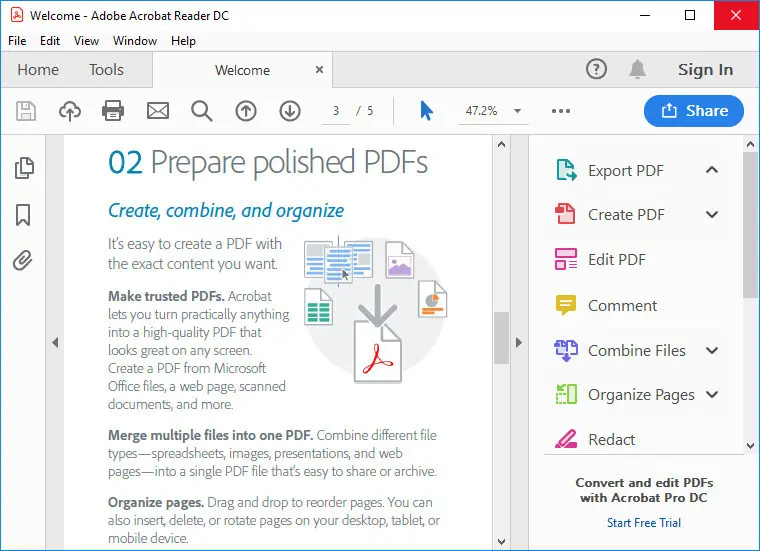
Windows-Nutzer sind möglicherweise bereits mit Adobe Acrobat vertraut. Auf den meisten Windows-Geräten ist dieser als PDF-Viewer vorinstalliert. Mit der Pro-Version können Sie mühelos zwei PDF-Dateien vergleichen. Sie markiert automatisch Einfügungen, Ersetzungen oder Löschungen und erstellt einen Bericht, um die Unterschiede zwischen den Dateien schnell an einem Ort sichtbar zu machen. Sie können auch Filter anwenden, um Änderungen je nach Inhaltstyp (Bilder, Text, Anmerkungen oder Formatierungen) zu identifizieren.
Adobe Acrobat lässt sich nahtlos in Ihre bevorzugten Microsoft-Anwendungen integrieren. Sofern Sie mit der Adobe-Suite vertraut sind, ist sie äußerst intuitiv in der Handhabung.
Preisgestaltung
Die Abonnements für Adobe Acrobat beginnen bei 15,46 €/Monat für die Standard-Version und bei 23,79 €/Monat für Acrobat Pro.
3. Draftable – ideal für Formatvergleiche
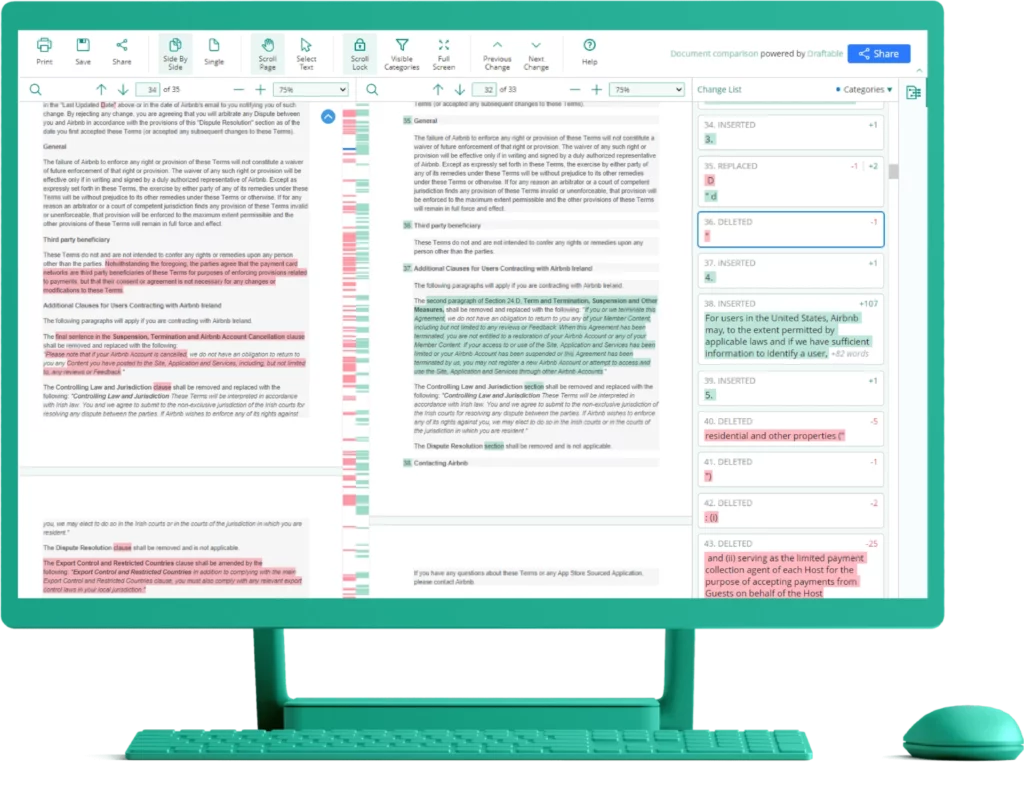
Manchmal möchten Sie nicht nur den Inhalt von PDF-Dateien vergleichen, sondern auch deren Formatierung. Draftable ist ein PDF-Vergleichstool, das Veränderungen in Textstilen (Schriftart, Schriftgröße, Fettdruck, Kursiv) sowie am eigentlichen Inhalt zeigt. Unterschiede werden hervorgehoben, und Sie können alle Änderungen in einer Liste betrachten. Wenn Sie auf eine Änderung klicken, die Sie überprüfen möchten, gelangen Sie zu dieser Stelle in der PDF-Datei.
Nachteilig ist, dass Sie Kommentare und Anmerkungen der Reviewer nicht nachverfolgen können, sodass Sie manuell sicherstellen müssen, dass alle Rückmeldungen berücksichtigt wurden.
Preisgestaltung
Es gibt eine kostenlose Online-Version oder ein Upgrade auf die Windows-Desktop-App für 121,30 €/Jahr.
4. Soda PDF – kostengünstiger PDF-Vergleich
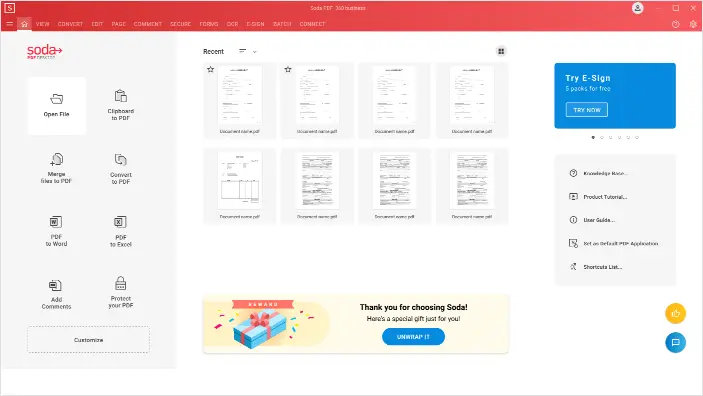
Soda PDF ist eine benutzerfreundliche Plattform, mit der PDF-Dokumente vergleichen spielend einfach ist. Mit der Funktion „Dokumente vergleichen“ können Sie zwei PDF-Dateien vergleichen und jeder Unterschied wird hervorgehoben. Allerdings können Sie, ähnlich wie bei Draftable, frühere Kommentare und Anmerkungen nicht einsehen.
Soda PDF ist online sowohl für Mac als auch für Windows verfügbar. Zusätzlich können Windows-Nutzer die Desktop-App herunterladen.
Preisgestaltung
Soda PDF bietet eine kostenlose Testversion an, kostenpflichtige Tarife starten bei 7,25 €/Monat.
5. Diffchecker – bestes kostenloses Tool für einen einfachen PDF-Vergleich
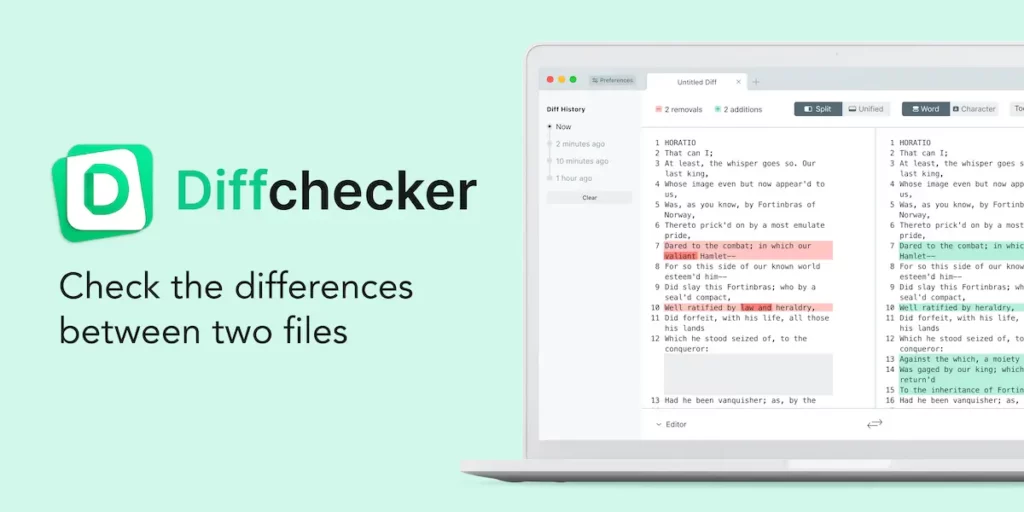
Diffchecker ist ein kostenloses Online-Vergleichstool, das sich hervorragend für den schnellen Check kurzer PDF-Dokumente eignet. Es konvertiert PDFs in reinen Text und hebt Unterschiede Zeile für Zeile hervor.
Für längere Dokumente oder wenn Sie viele Kommentare im Auge behalten müssen, ist diese Option jedoch weniger empfehlenswert. Doch für einen simplen Vorgang, um zwei PDF-Versionen vergleichen zu können, ist es eine gute, kostenlose Option.
Preisgestaltung
Diffchecker ist kostenlos. Sie können für 14,10 €/Benutzer pro Monat auf Pro oder für 37,60 €/Benutzer pro Monat auf Enterprise upgraden, aber diese Upgrades bieten keinen bedeutenden Mehrwert für Dokumentenvergleiche.
Möchten Sie weitere Informationen? Sehen Sie sich unsere umfassende Übersicht der besten Dateivergleichstools an.
PDF-Dateien vergleichen mit Filestage
Mit Filestage war der PDF-Vergleich und die Versionskontrolle von Dokumenten noch nie so einfach. Mit dem automatischen Textvergleich sparen Sie nicht nur Zeit beim PDF-Versionen vergleichen, sondern Sie stellen auch sicher, dass sämtliches Feedback berücksichtigt wurde.
Hier erfahren Sie, wie Sie mit Filestage PDF-Dokumente vergleichen können:
Hier erfährst du, wie du mit Filestage Dateien vergleichen kannst.
1. Laden Sie Ihre PDF-Dateien hoch
Erstellen Sie ein Projekt und laden Sie die erste Version Ihres PDF-Dokuments hoch. Klicken Sie dann auf “Eine neue Version hochladen”, um v2 hinzuzufügen. Die integrierte Dateiversionierung legt die neue Fassung automatisch über die alte, wodurch sie leicht auffindbar ist.
2. Öffnen Sie die aktuellste Version und klicken Sie auf „Vergleichen“
Oben auf dem Bildschirm finde Sie die Schaltfläche „Vergleichen“. Standardmäßig öffnet das System die beiden neuesten Versionen. Falls Sie eine andere Version wählen möchten, können Sie diese aus dem Versionsmenü in der oberen Leiste auswählen.
3. Vergleichen Sie Versionen und Kommentare direkt nebeneinander
Beim Durchblättern der beiden Dateien werden markierte Abschnitte mit enthaltenen Änderungen angezeigt, und jeder Abschnitt ist mit einem spezifischen Kommentar verknüpft. Um sicherzustellen, dass Sie mit jeder Änderung zufrieden sind und jedes Feedback umgesetzt wurde, scrollen Sie durch die Kommentare und klicken Sie sie einzeln an. Dadurch gelangen Sie automatisch an die richtige Stelle im Dokument. Markieren Sie Kommentare während der Bearbeitung als erledigt, damit Sie sicher sein können, dass sie diese berücksichtigt haben.
4. Vergleichen Sie PDF-Dateien automatisch, um Änderungen zu erkennen
Eine alternative Möglichkeit, um Änderungen zu überprüfen, besteht darin, in der oberen Leiste auf “Textvergleich” zu klicken. Dadurch erhalten Sie eine Liste mit allen Modifikationen. Klicken Sie diese nacheinander an, um sie direkt im Dokument zu überprüfen.
Der nächste Schritt hängt davon ab, an welchem Punkt im Prozess Sie sich befinden. Sind weitere Änderungen erforderlich, so nehmen Sie diese vor und laden Sie daraufhin v3 hoch. Falls alles in Ordnung ist, teilen Sie die PDF-Datei erneut zum Review. Möglicherweise ist sie bereits freigegeben!
Optimieren Sie Ihre PDF-Reviews
Teilen Sie Dateien, holen Sie Feedback ein und managen Sie alle Freigaben mit Filestage.
3 Best Practices, um effektiver PDFs vergleichen zu können
An dieser Stelle liefern wir Ihnen drei Top-Tipps für den PDF-Vergleich. Und wie Sie das Beste aus diesem Prozess herausholen können:
1. Reviewer ermutigen, Kommentare und Anmerkungen direkt in dem PDF-Dokument hinzuzufügen
Indem Sie Ihren Kunden einen zentralen Ort für ihr Feedback geben, stellen Sie sicher, dass alle Kommentare an einem Ort gesammelt werden. Das Ergebnis: Kein Feedback geht verloren. Keine unzufriedenen Stakeholder.
Mithilfe von Filestage können Reviewer präzise Kommentare und Notizen direkt in der PDF-Datei hinterlassen. Zusätzlich können sie das Dokument mithilfe von Annotation-Tools, Formen und Freihand-Zeichentools kommentieren, um immer ein klares und detailliertes Feedback abzugeben.
Erfahren Sie mehr über die aktuell besten Feedback-Tools.
2. Änderungen systematisch überprüfen
Wenn Sie zwei PDFs vergleichen wollen, sollten Sie sich ein System zurechtlegen und nicht wahllos agieren. Auf diese Weise können Sie sicherstellen, dass jede Modifikation sorgfältig geprüft wird. Fangen Sie von vorne an und arbeiten Sie jede Änderung Schritt für Schritt durch.
Mit Filestage können Sie während der Bearbeitung jeden Kommentar abhaken, um sicherzustellen, dass keine Korrekturen oder Feedback übersehen wurden.
3. Ein Vergleichstool für PDF-Dokumente verwenden
Wenn Sie aus diesem Artikel eine Erkenntnis gewonnen haben, dann die, dass das richtige Tool wahre Wunder bewirken kann, sobald Sie PDF-Dokumente vergleichen wollen. Sparen Sie Zeit, Mühe und eventuelle menschliche Fehler, indem Sie ein spezialisiertes Tool wie Filestage einsetzen, um die harte Arbeit für sich zu erledigen.
Zwei PDF-Versionen vergleichen, hervorgehobene Unterschiede und Feedback-Analyse – diese Funktionen wurden konzipiert, um den Vergleichsprozess zu vereinfachen und sicherzustellen, dass die finale Version nach dem PDF-Vergleich so präzise wie möglich ist.
Fazit
Wir hoffen, dieser Artikel hat Ihnen alle notwendigen Informationen geliefert, um in Zukunft reibungslos PDFs vergleichen zu können. Mit der passenden Software und unseren Tipps sollten Sie auf dem richtigen Weg sein.
Falls Sie selbst erleben möchten, wie Filestage Sie beim PDF-Vergleich unterstützen kann, empfehlen wir Ihnen eine kostenlose Testphase zu starten.